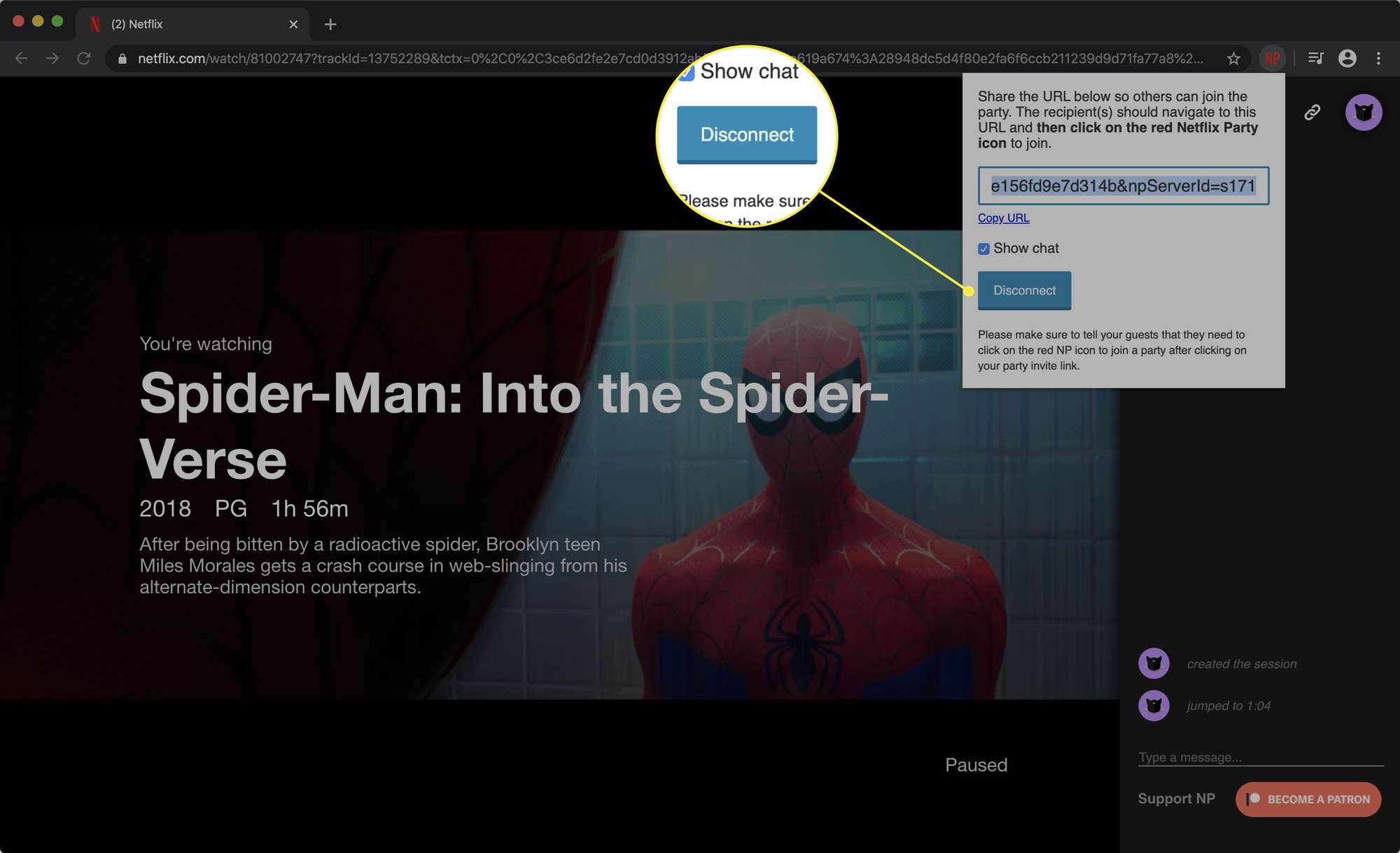Mitä tietää
- Asenna Chrome-laajennus, kirjaudu sisään Netflixiin, valitse profiili ja napsauta Netflix Party > Vain minä hallitsen > Aloita juhlat.
- Jaa luotu URL-osoite ja tuo kaikki yhteen chat-kentän avulla.
Tässä artikkelissa kerrotaan, kuinka voit käyttää Chrome-selainlaajennusta Netflix Party virtuaaliseen elokuvatapaamiseen ystävien kanssa.
Ensimmäiset asiat ensin: asenna Netflix Party
Netflix Party auttaa sinua synkronoimaan ja katsomaan elokuvia suoratoistopalvelusta useille tietokoneille kerralla. Netflix Party on saatavilla Chromelle, Rokulle ja Apple TV:lle; ja vain tietokoneella, ei mobiililaitteella. Voit asentaa Netflix Partyn kuten minkä tahansa muun Chrome-laajennuksen. Näin hankit sen ja pidät seuraavan elokuva-iltasi verkossa. Kaikkien, joiden kanssa katsot elokuvaa, on myös asennettava laajennus.
-
Siirry Chrome Web Storen Laajennukset-osioon.
-
Etsi Netflix Party -sovelluksella hakupalkki vasemmassa yläkulmassa.
-
Etsi laajennus hakutuloksista ja napsauta Lisää Chromeen.
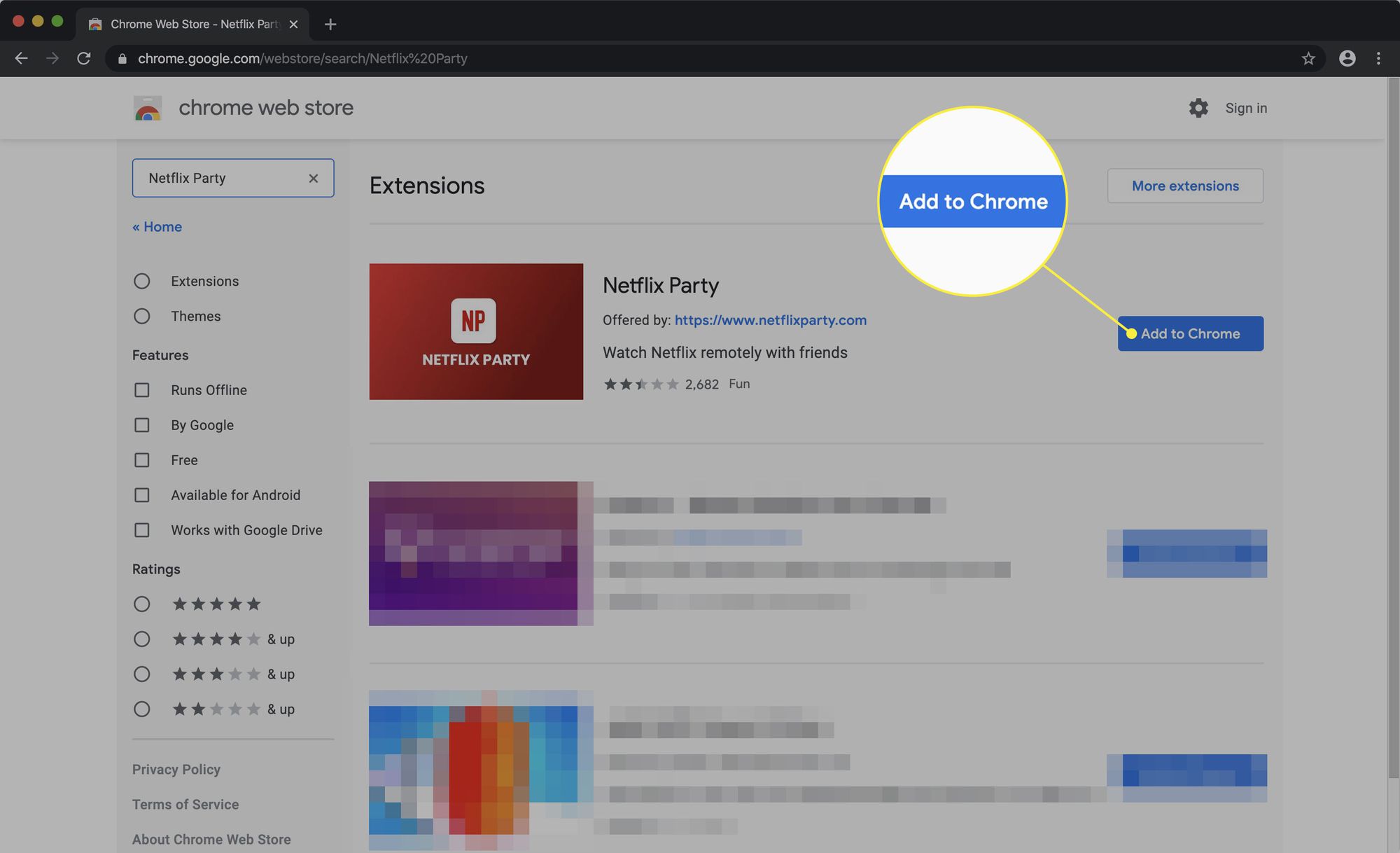
-
Klikkaus Lisää laajennus vahvistusikkunassa.
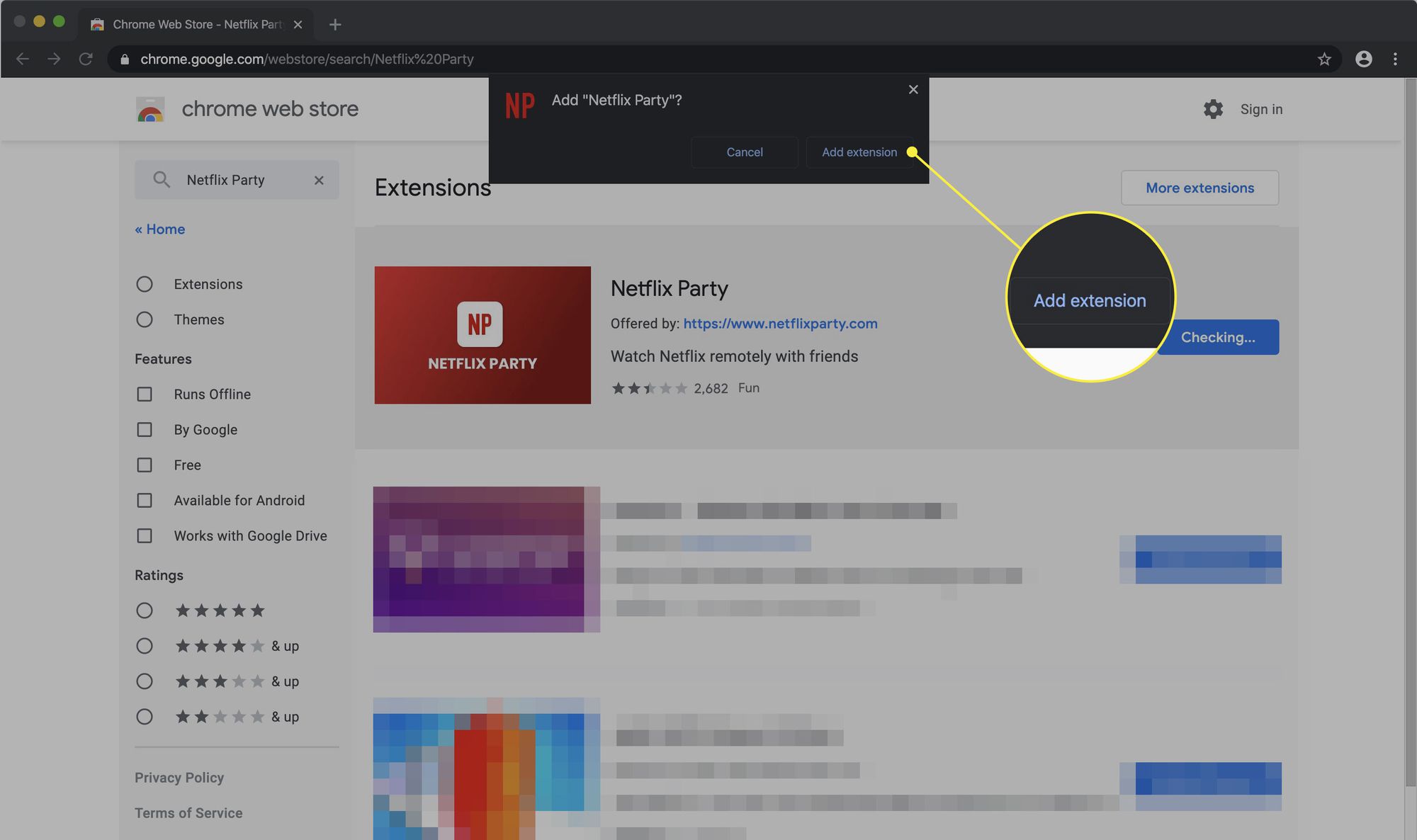
-
Chrome asentaa laajennuksen.
Nyt huvin vuoksi: Netflix Partyn käyttäminen
Nyt kun olet asentanut laajennuksen, voit aloittaa sen käytön. Näin voit järjestää katseluistunnon ystäviesi ja perheesi kanssa, missä tahansa he ovatkin.
-
Siirry Netflix-sivustolle Chromessa.
-
Klikkaa Kirjaudu sisään nuppi.
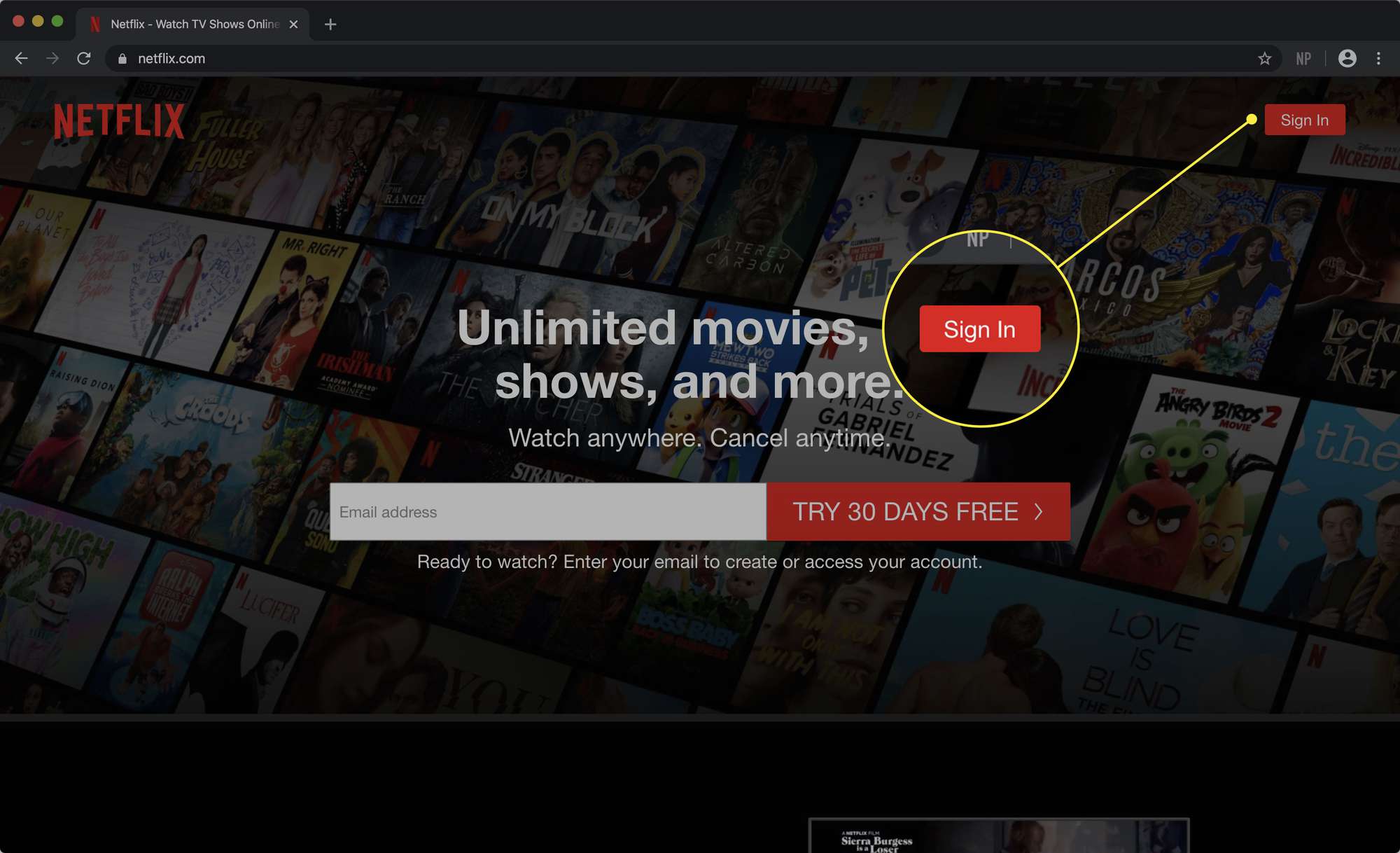
-
Anna tietosi ja napsauta Kirjaudu sisään.
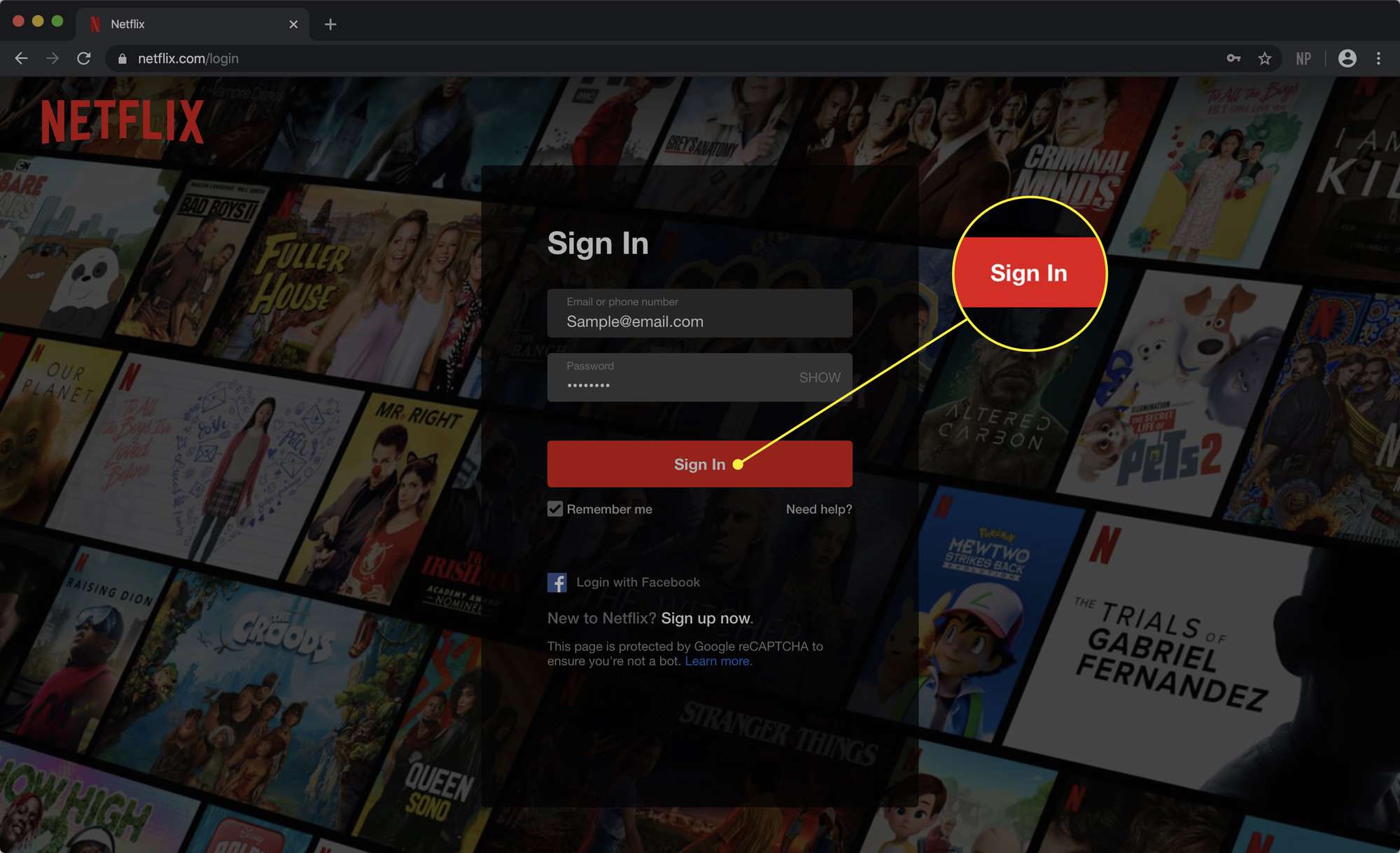
-
Jos tililläsi on useita profiileja, valitse se, jota haluat käyttää.
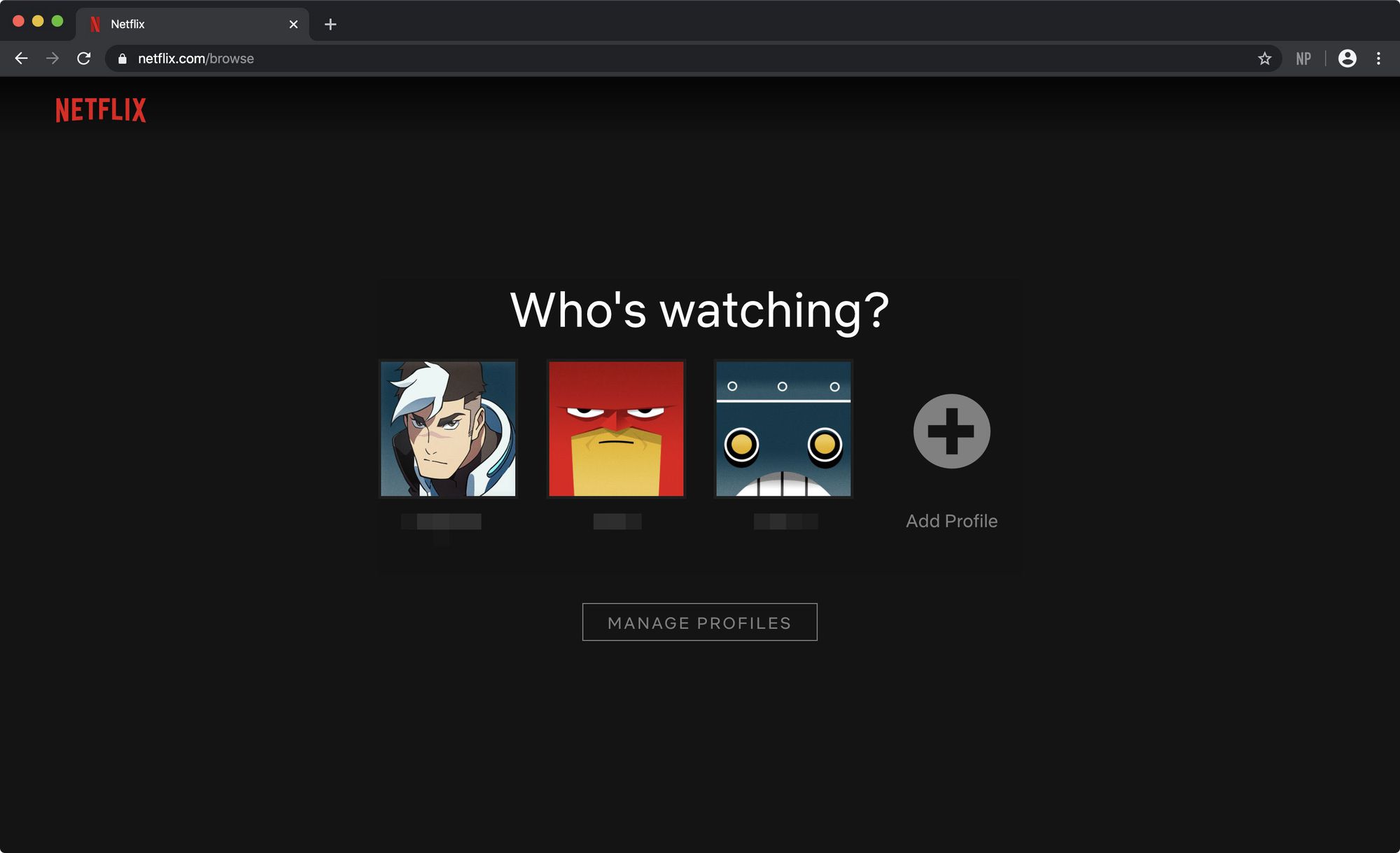
-
Valitse elokuva, jonka haluat katsoa, ja aloita sen toistaminen.
-
Napsauta punaista Netflix bileet -kuvaketta työkalupalkissa.
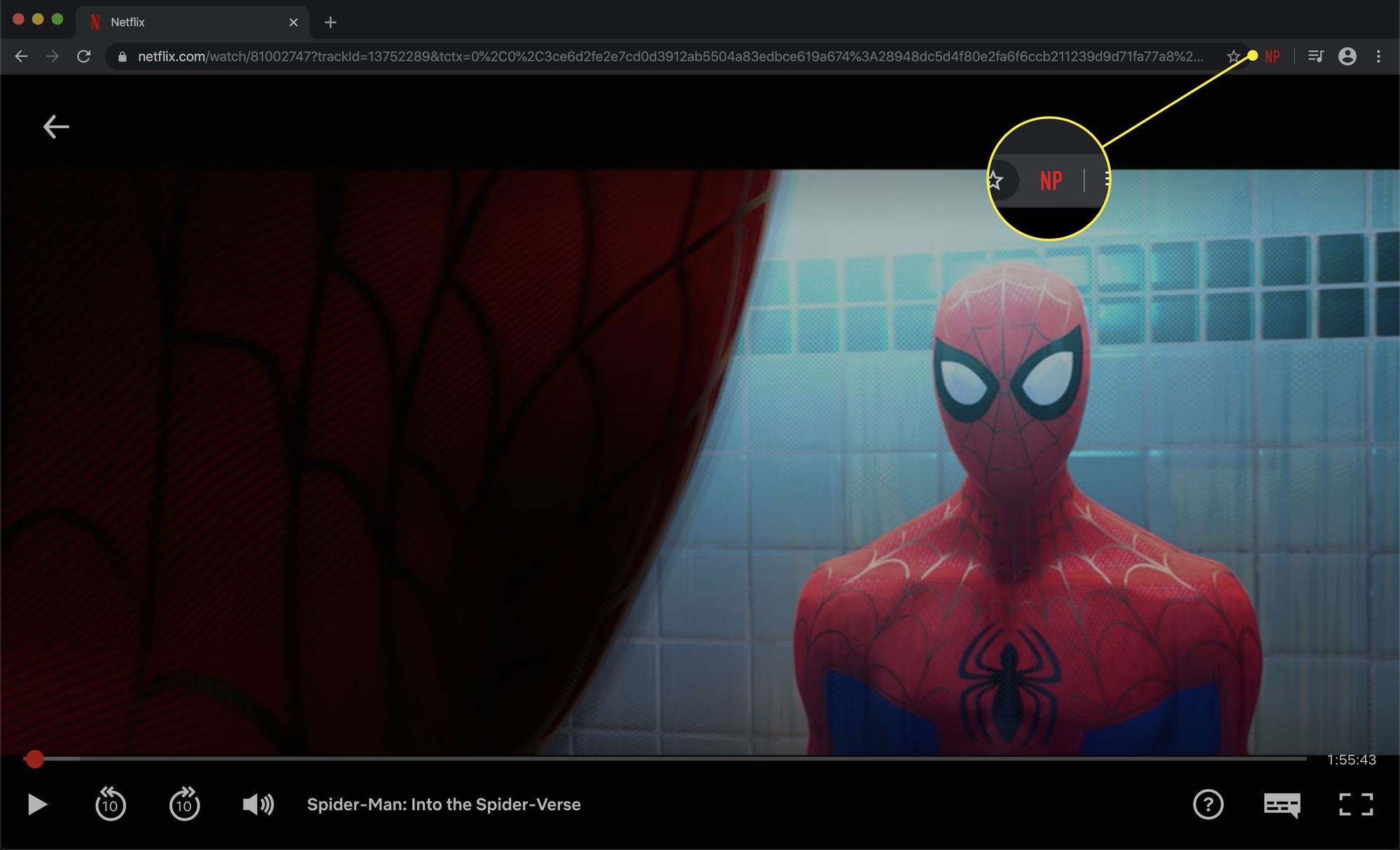
-
Napsauta vieressä olevaa ruutua Vain minulla on kontrolli estääksesi vieraasi käyttämästä toistosäätimiä juhlien aikana. Jos et valitse tätä valintaruutua, kaikki ryhmäsi jäsenet voivat toistaa, keskeyttää, kelata taaksepäin tai kelata elokuvaa eteenpäin.
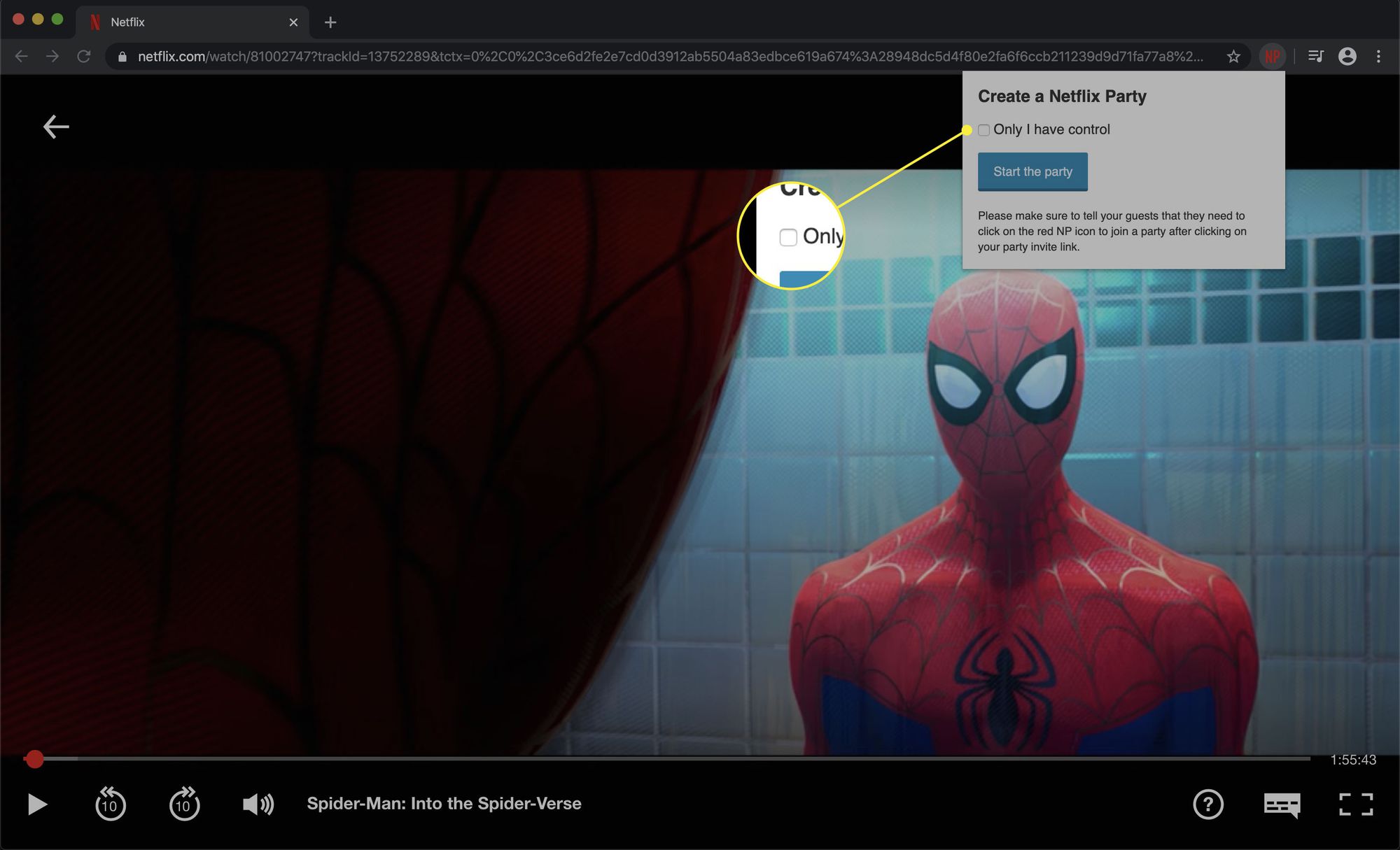
-
Klikkaus Aloita juhlat.
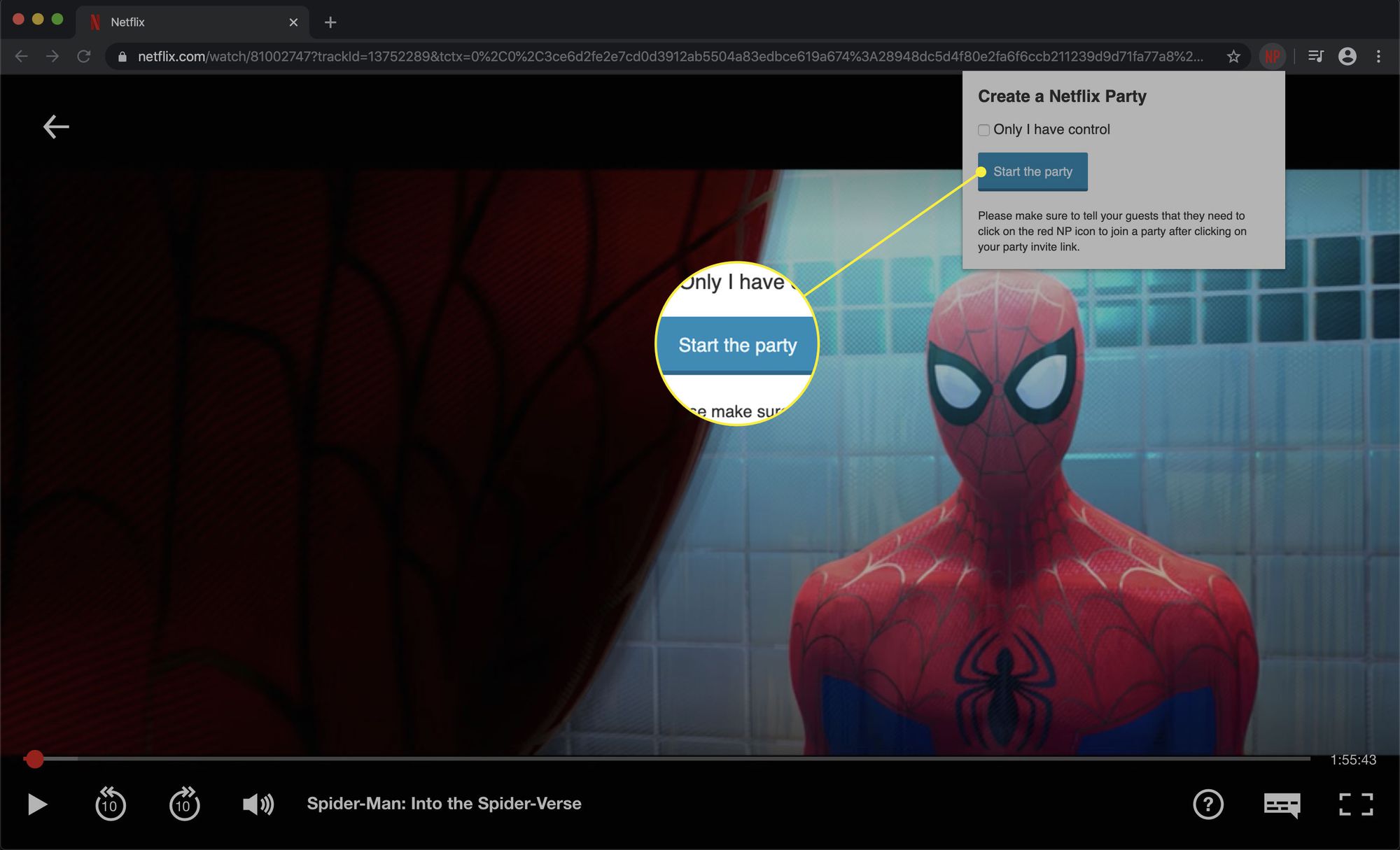
-
Avautuu ikkuna, joka sisältää URL-osoitteen. Jaa osoite ystävillesi, jotta he voivat liittyä sinuun. Liityksesi muut ryhmäsi jäsenet napsauta linkkiä ja valitse sitten Netflix bileet -kuvaketta omassa selaimessaan.
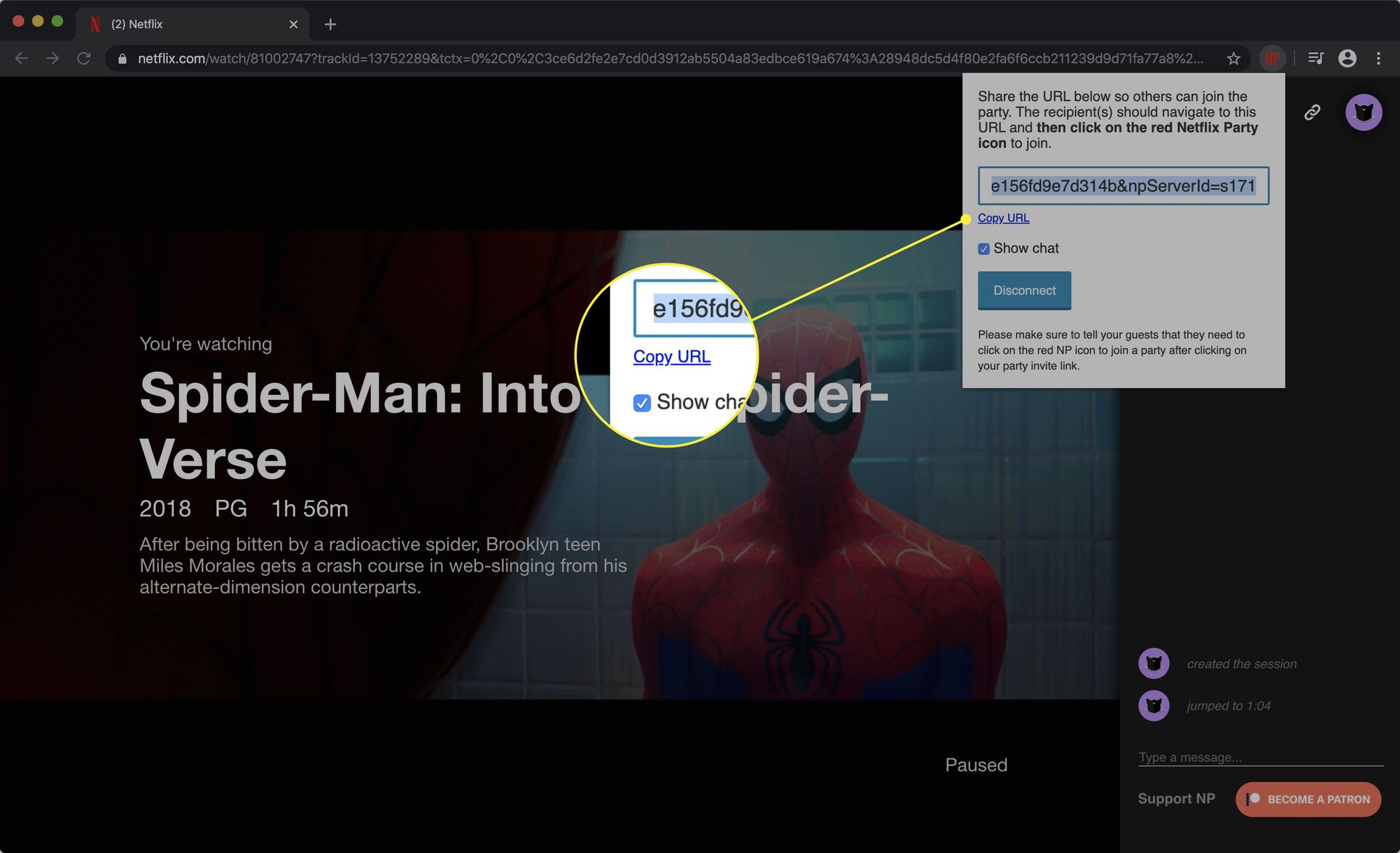
-
Netflix Party sisältää myös live-chat-ominaisuuden, jotta sinä ja ystäväsi voitte keskustella elokuvan aikana. Valitse vieressä oleva valintaruutu Näytä chat avataksesi keskusteluikkunan näytön oikealla puolella. Jos chat on avoin, osaa videosta ei leikata. Elokuvaikkuna kutistuu, kun keskustelu näkyy.
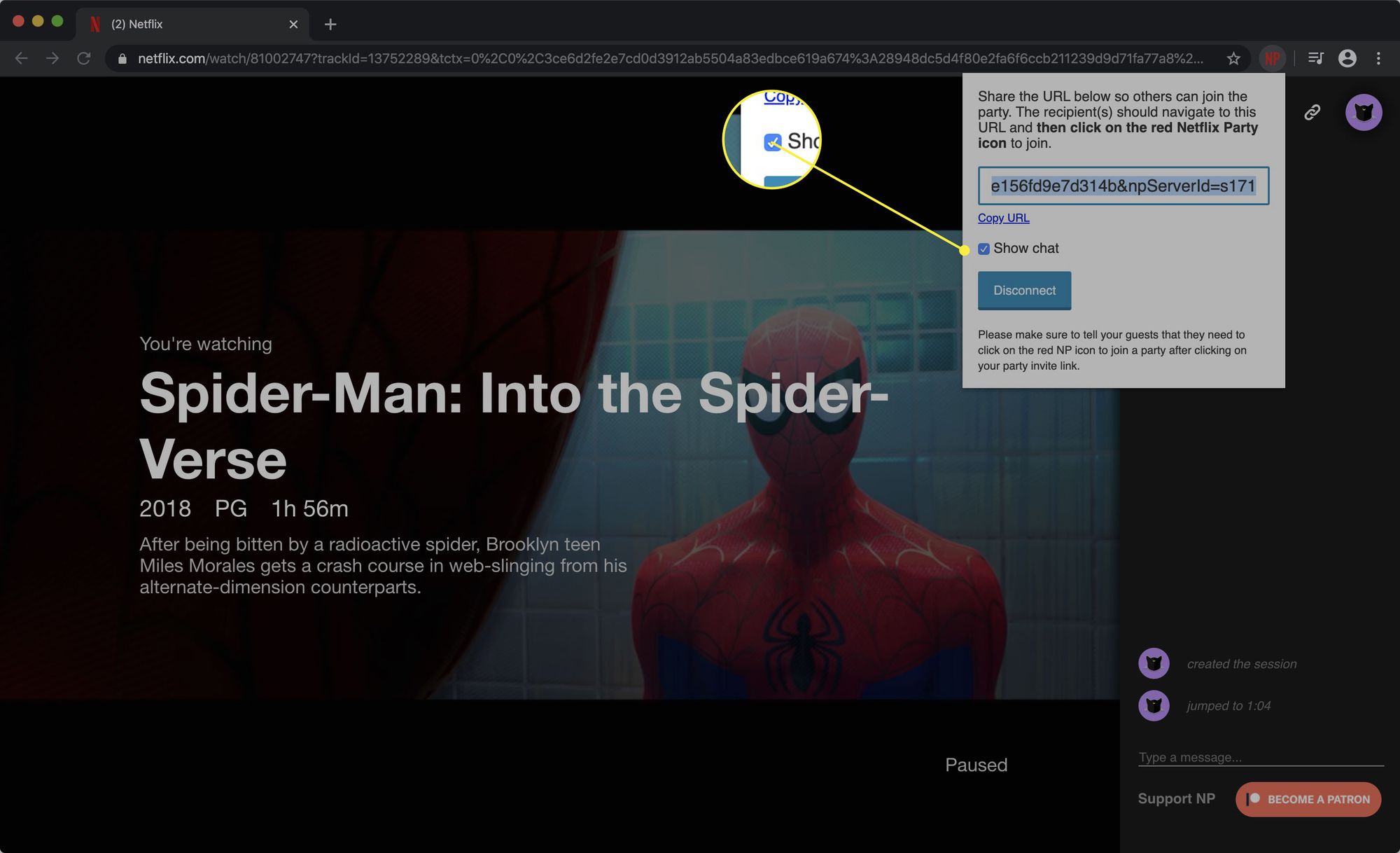
-
Kirjoita viesti kenttään keskustellaksesi ja paina sitten Tulla sisään tai Tuotto.
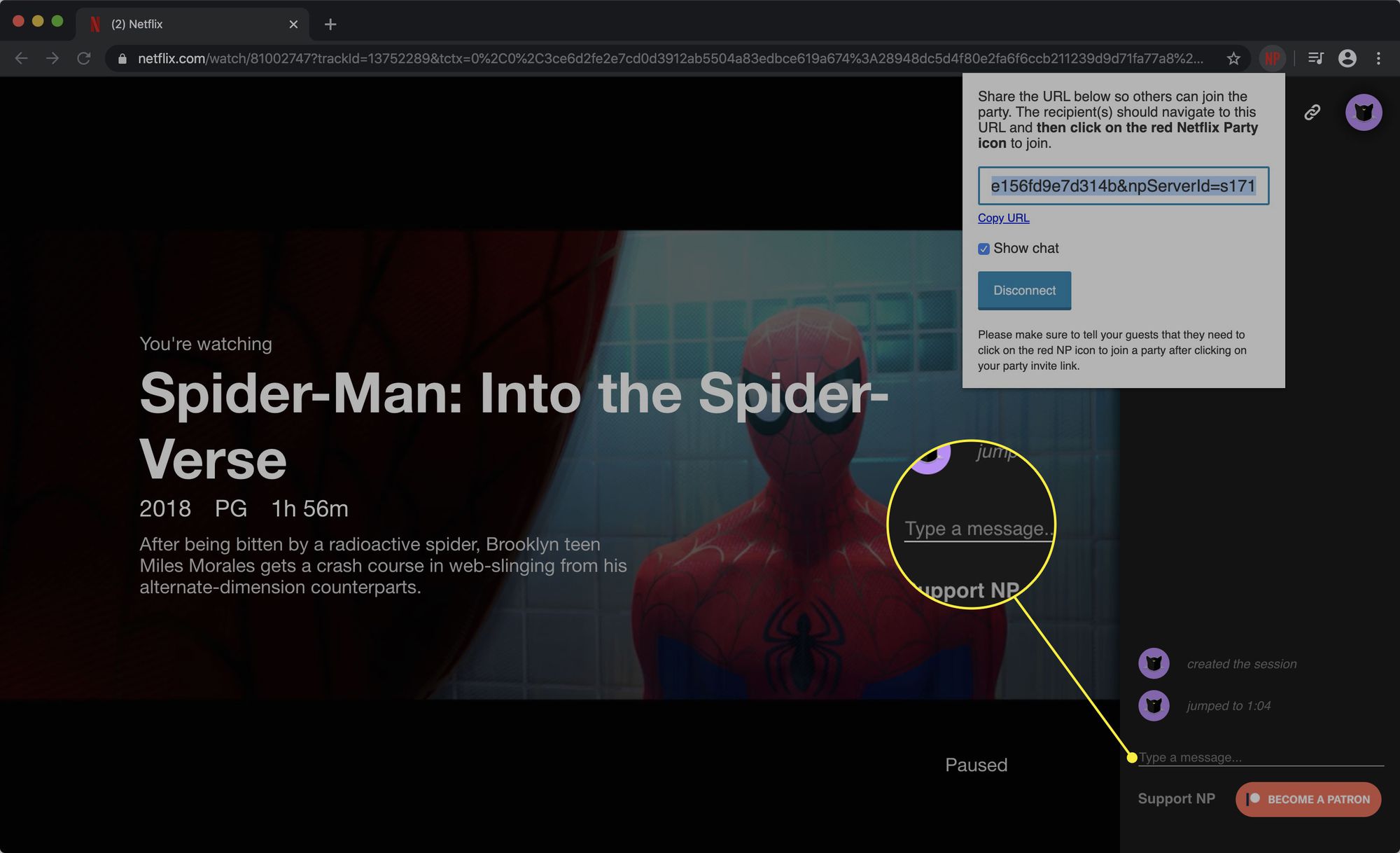
-
Chat-ikkunassa on myös toistotietoja, kuten aikaleimat ja ilmoitukset, kun joku toistaa, keskeyttää tai ohittaa elokuvan.
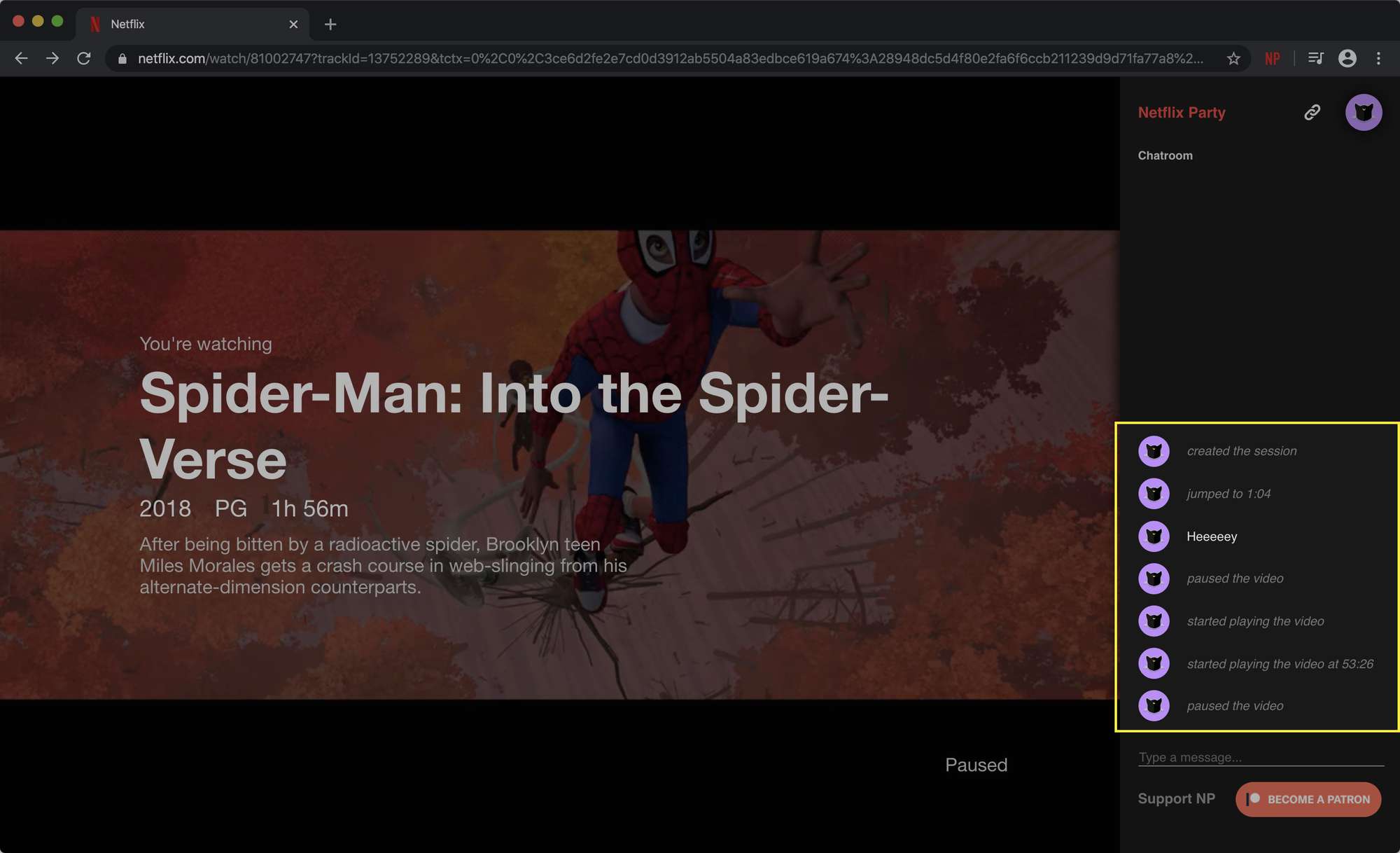
-
Lopeta Netflix Party -istunto napsauttamalla Katkaista nuppi.